¿El controlador PS5 no se carga? Pruebe estas 15 correcciones
Publicado: 2023-02-14¿Tiene problemas para cargar el controlador inalámbrico DualSense de su PS5? Hay varias razones por las que eso sucede. Por ejemplo, un cable USB defectuoso, un puerto de carga obstruido con suciedad o un problema de firmware o software podría ser la causa del problema.
Esta guía de solución de problemas lo guiará a través de múltiples sugerencias y soluciones para reparar un controlador inalámbrico Sony PlayStation 5 que no se carga.

Nota : si la batería del controlador está completamente agotada y su PS5 no se carga ni la detecta a través de USB, salte a la solución que implica un restablecimiento completo del controlador.
1. Cambiar puertos USB
En raras ocasiones, un solo puerto USB en su PS5 puede funcionar mal y evitar que su controlador inalámbrico DualSense se cargue. Por lo tanto, es mejor conectarlo a un puerto diferente.
La consola tiene tres puertos USB-A: uno en la parte delantera y dos en la parte trasera. Pruebe cada uno y verifique si eso hace que el controlador comience a cargarse.
Si tiene a mano un cable USB-C-a-USB-C (debería hacerlo si tiene un teléfono Android bastante nuevo), también puede intentar conectar el dispositivo al puerto USB-C en la parte frontal de la consola.
2. Reiniciar o apagar y encender PS5
Reinicie su PS5 si uno o más puertos USB no pueden cargar el controlador DualSense. Eso debería eliminar fallas de software inesperadas detrás del problema. Para hacer eso:
- Presione el botón PS en su controlador.
- Seleccione el icono de encendido .
- Selecciona Reiniciar PS5 .
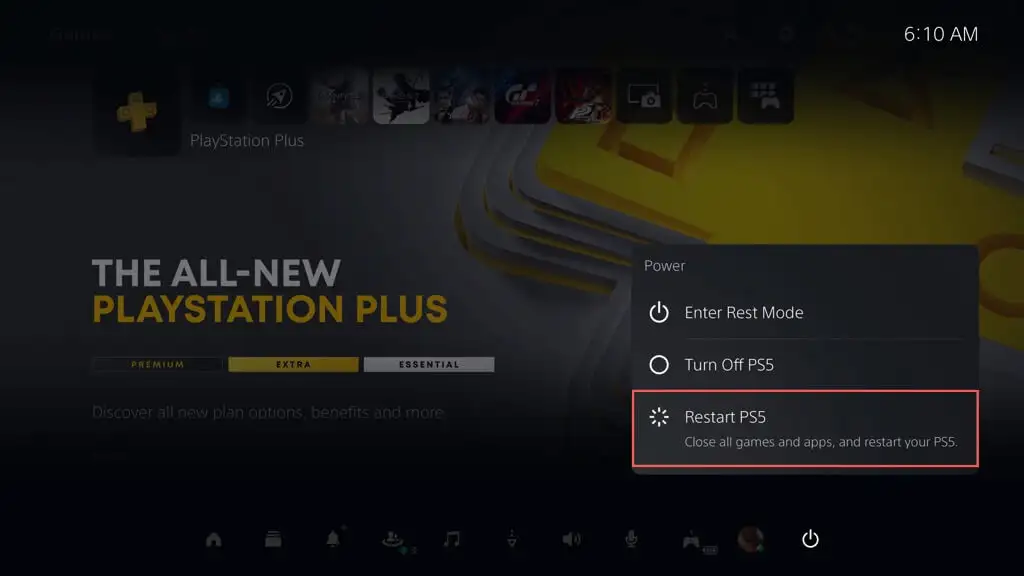
Nota : si su controlador DualSense no responde por completo, simplemente presione y mantenga presionado el botón de Encendido en su PS5 hasta que la consola se apague. Luego, inícielo normalmente.
Además, es una buena idea reiniciar tu PS5. Para hacer eso, apague la consola, desconéctela de su fuente de alimentación, espere al menos un minuto y vuelva a encenderla.
3. Use una fuente de energía diferente
Si los problemas de carga de su controlador PS5 están aislados solo en una estación de carga DualSense, probablemente se deba a un enchufe de pared defectuoso o un cable de extensión. Intente conectarlo a una fuente de alimentación diferente.
Si eso no ayuda, podría estar lidiando con un adaptador de CA defectuoso. Envíe la base de carga a su minorista para que la reparen o la reemplacen.
4. Controlador de reinicio suave
Si los problemas de carga persisten, debe reiniciar su controlador PS5 DualSense. El proceso reinicia el firmware del controlador y resuelve los errores subyacentes que impiden que funcione correctamente. Para hacer eso:
- Conecte el controlador inalámbrico DualSense a su PS5 a través de USB.
- Mantenga presionado el botón PS en el controlador durante al menos 10 segundos hasta que la barra de luces se apague.
- Espere otros 10 segundos y presione el botón PS .

5. Carga a través de un dispositivo diferente
Aparte de la PS5, puede cargar su controlador PS5 a través de cualquier dispositivo que admita la carga USB, como una PC o Mac. Pruébalo si aún no lo has hecho.
6. Use un cable de carga diferente
Los problemas de carga de DualSense podrían provenir de su cable USB-A a USB-C. Si está visiblemente doblado o deshilachado, debe reemplazar el cable USB.

7. Retire y vuelva a registrar su controlador
Vuelva a registrar su controlador inalámbrico DualSense con su PS5 para solucionar los problemas de carga que resultan de una configuración de dispositivo rota. Para hacer eso:
- Seleccione el ícono de Configuración en la esquina superior derecha de la pantalla de inicio de la PS5.
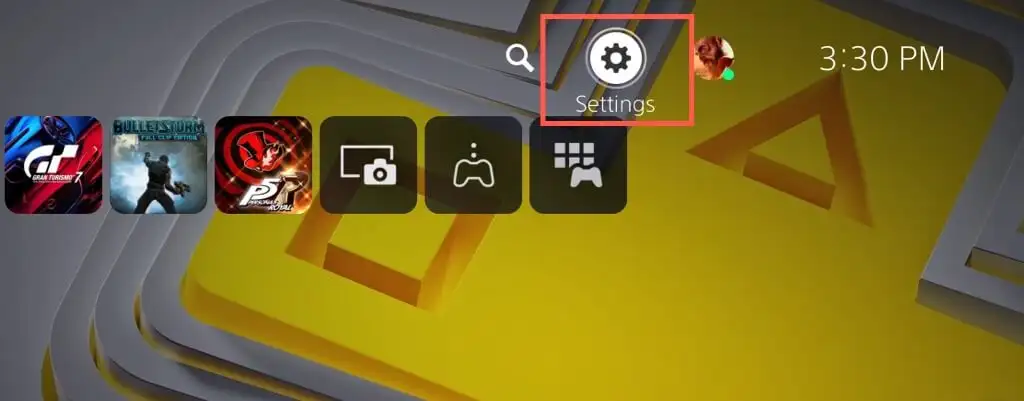
- Desplácese hacia abajo en el menú Configuración y seleccione Accesorios .
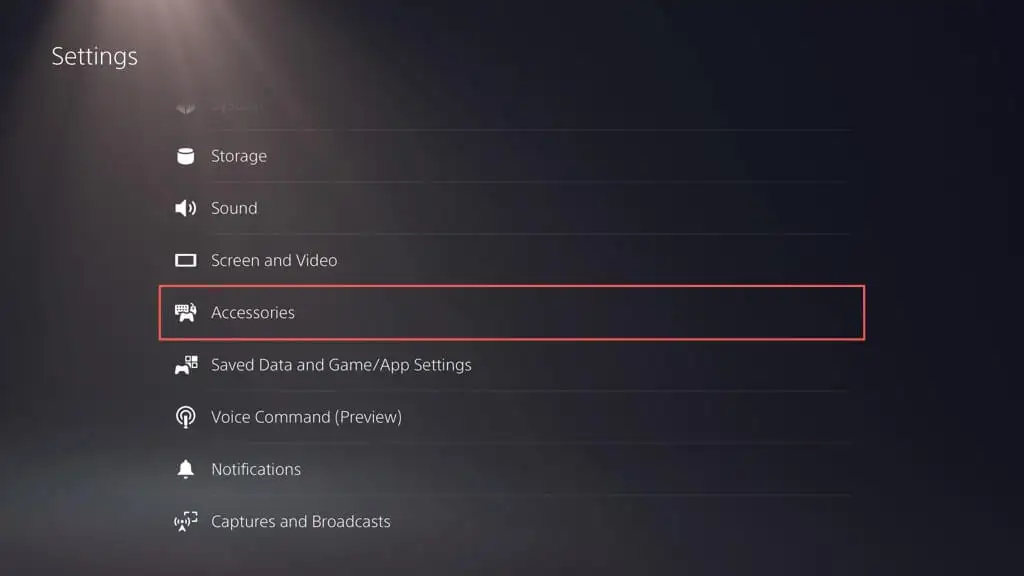
- Seleccione Accesorios Bluetooth en la categoría General .
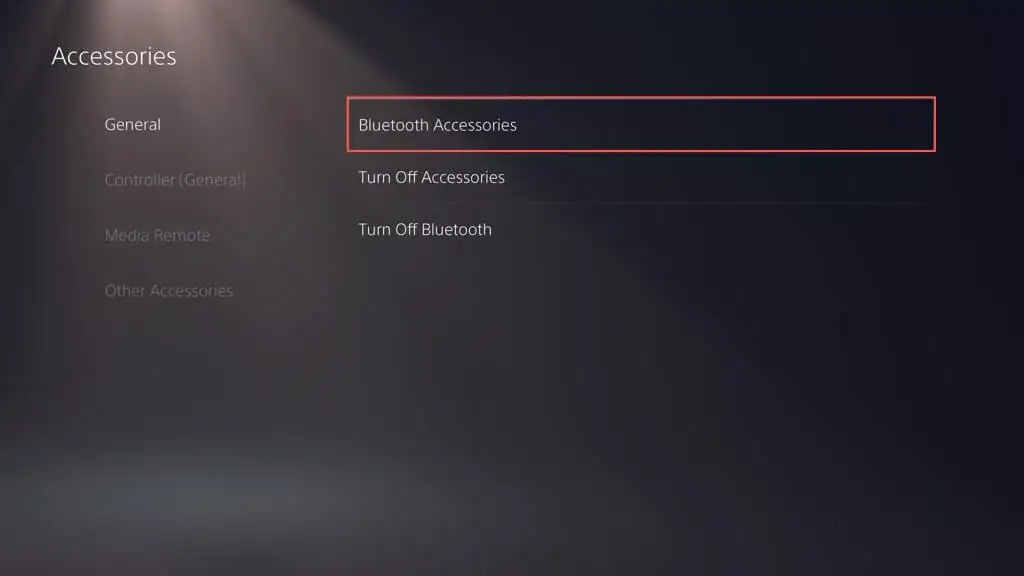
- Seleccione el controlador que desea desconectar.
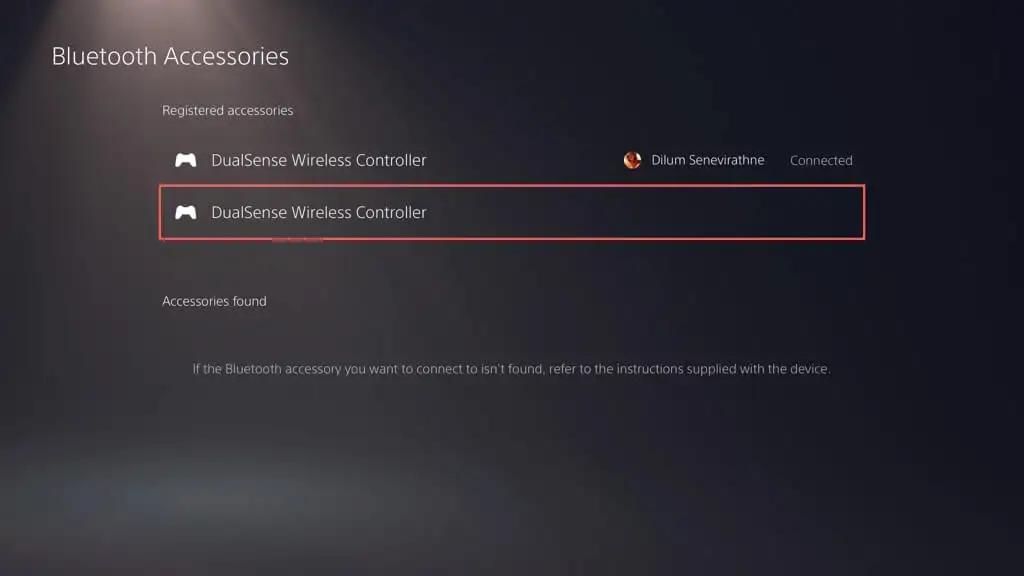
- Seleccione la opción Eliminar .
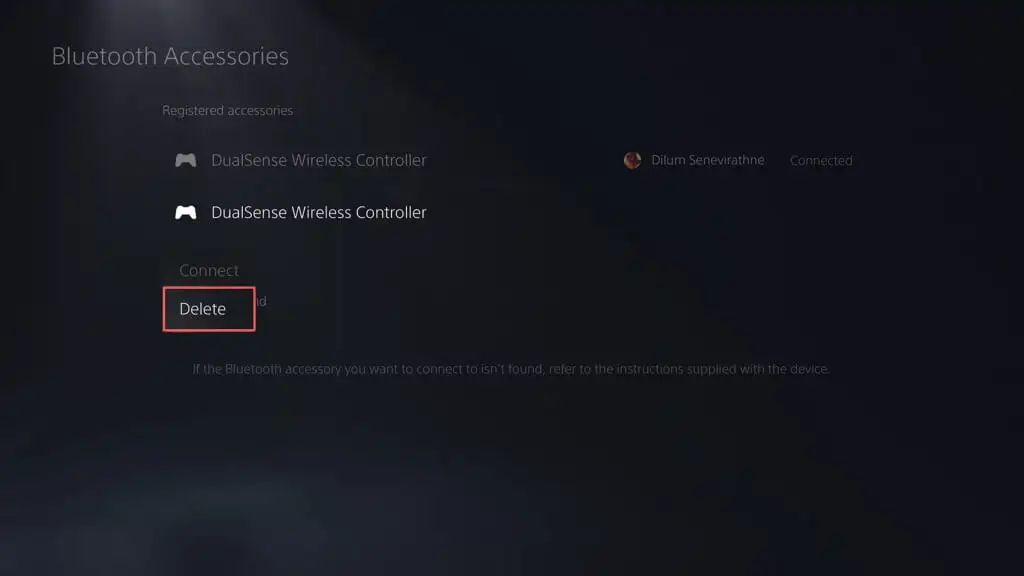
- Seleccione Aceptar para confirmar.
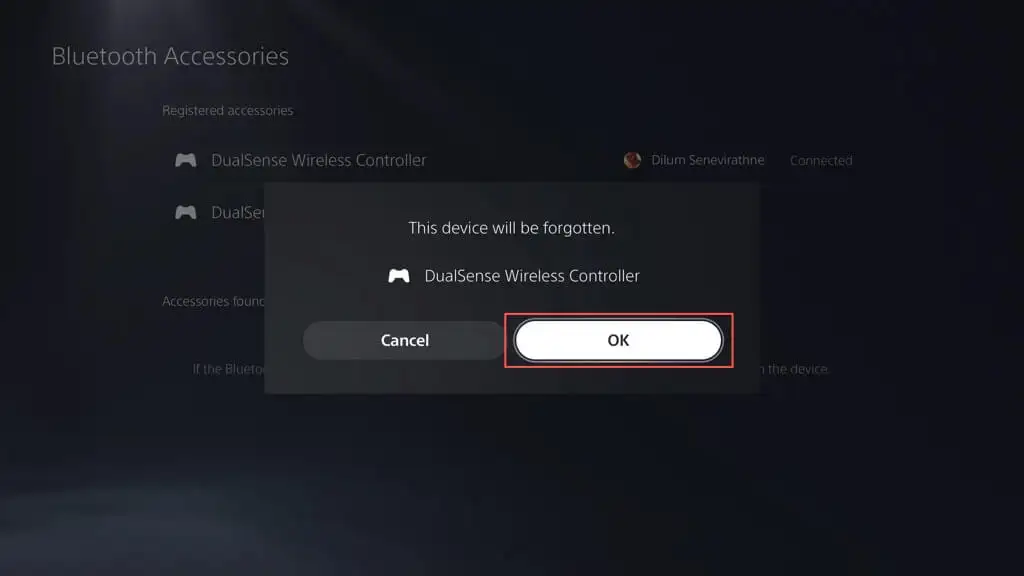
- Reinicie su PS5, conecte el controlador inalámbrico DualSense a través de USB y presione el Botón PS para volver a registrar el controlador.
8. Retire los accesorios
Los accesorios del controlador PS5 de terceros pueden interferir con la forma en que se carga el dispositivo. Por ejemplo, si tiene un auricular con cable o un paquete de batería conectado, retírelo y verifique si eso resuelve el problema.
9. Verifique la configuración de ahorro de energía
Si su controlador DualSense no se carga, pero solo mientras la consola PS5 está en modo de reposo, debe modificar la configuración de ahorro de energía de la consola de la siguiente manera:

- Abre el menú de configuración de tu PS5 y selecciona Sistema .
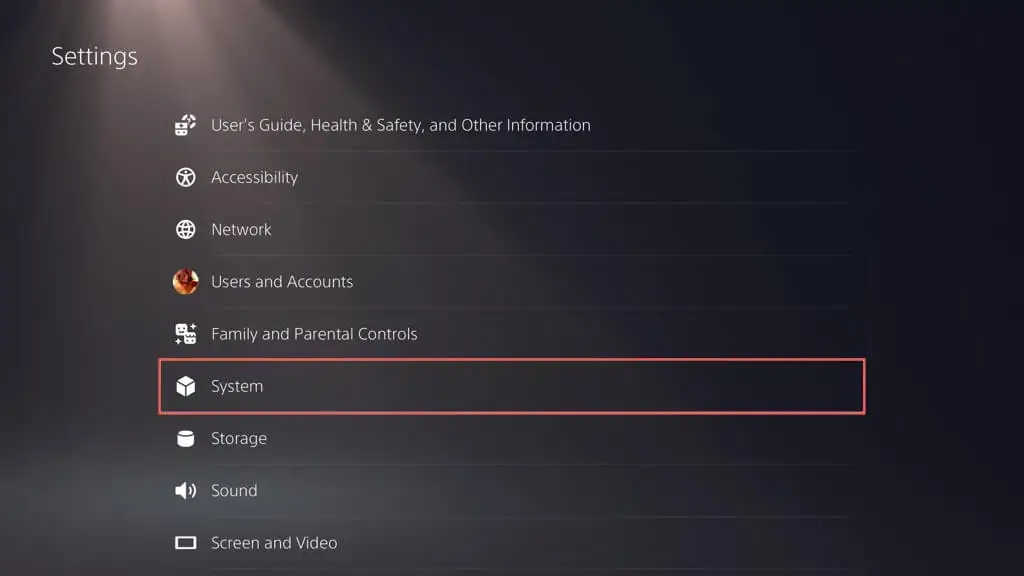
- Seleccione Ahorro de energía en la barra lateral y elija Funciones disponibles en modo de reposo .
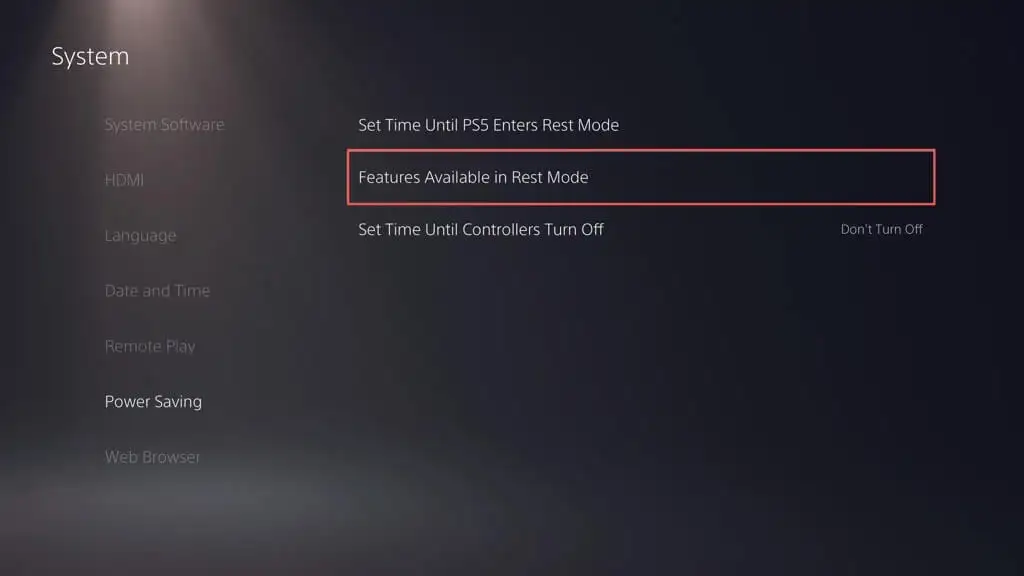
- Seleccione Suministrar energía a los puertos USB y elija la opción 3 horas o Siempre .
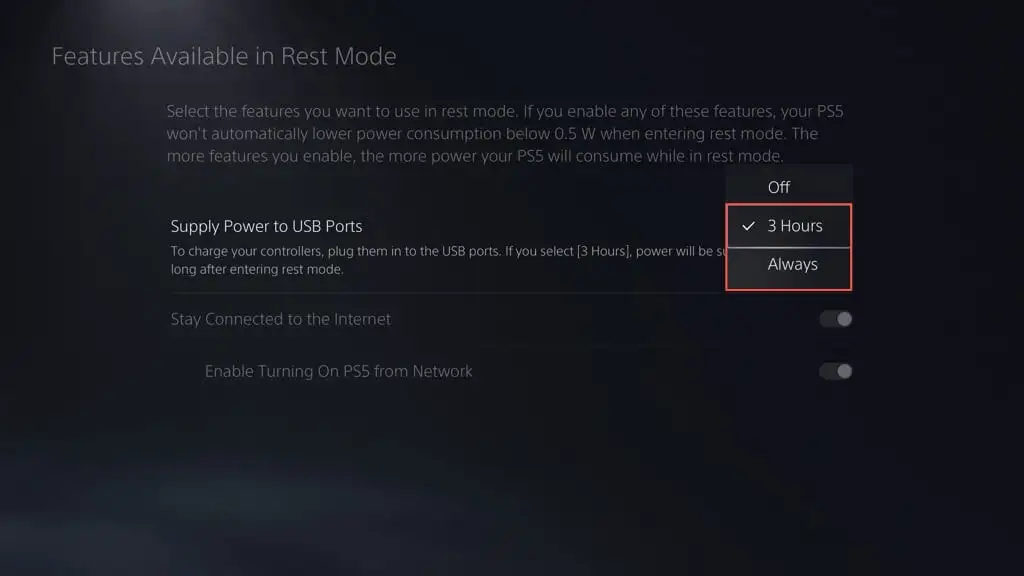
Dependiendo de la opción seleccionada, su PS5 ahora debería suministrar energía a sus puertos USB de forma continua o hasta tres horas.
10. Limpiar el puerto USB-C
El puerto USB-C en su controlador inalámbrico PS5 es propenso a acumular suciedad, pelusas y partículas de polvo. Use un palillo de dientes para sacar cualquier suciedad del interior. Unas pocas ráfagas cortas de aire comprimido también funcionan.
11. Cambiar el método de comunicación
Cambiar el método de comunicación predeterminado para su controlador inalámbrico PS5 de Bluetooth a USB también puede solucionar problemas de carga. Para hacer eso:
- Abre el menú de configuración de la PS5 y selecciona Accesorios .
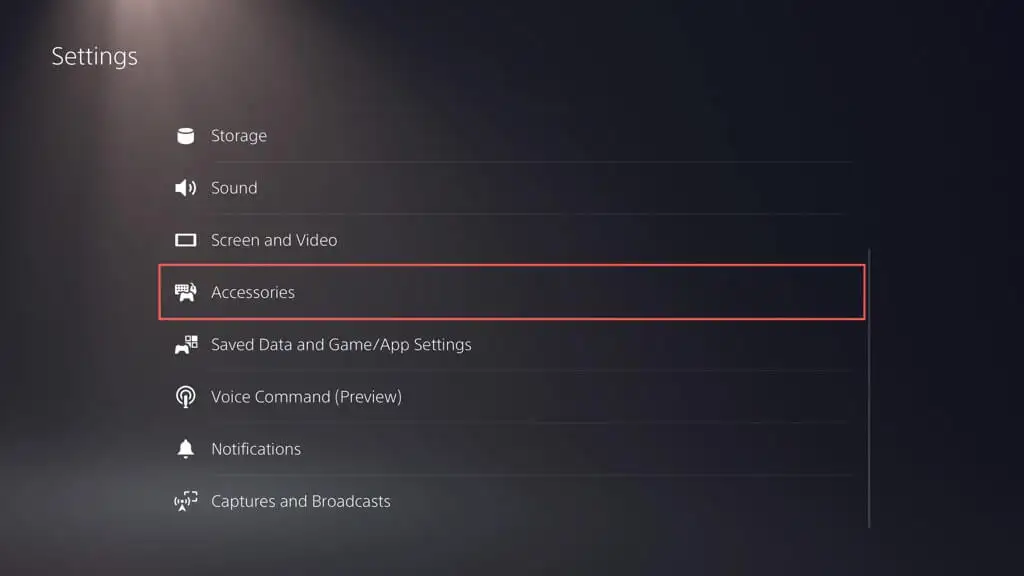
- Seleccione Controlador (General) > Método de comunicación .
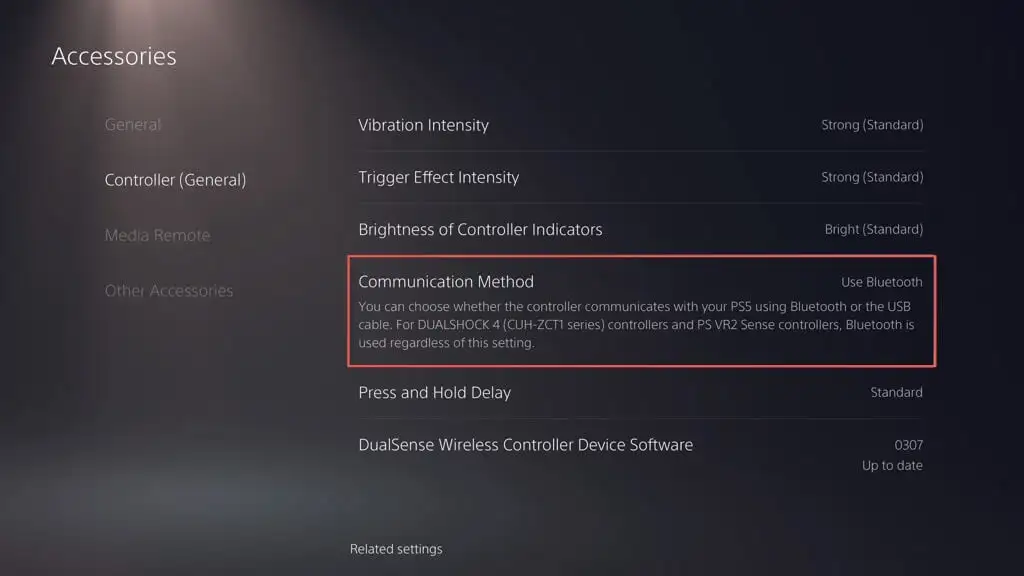
- Elija la opción Usar cable USB .
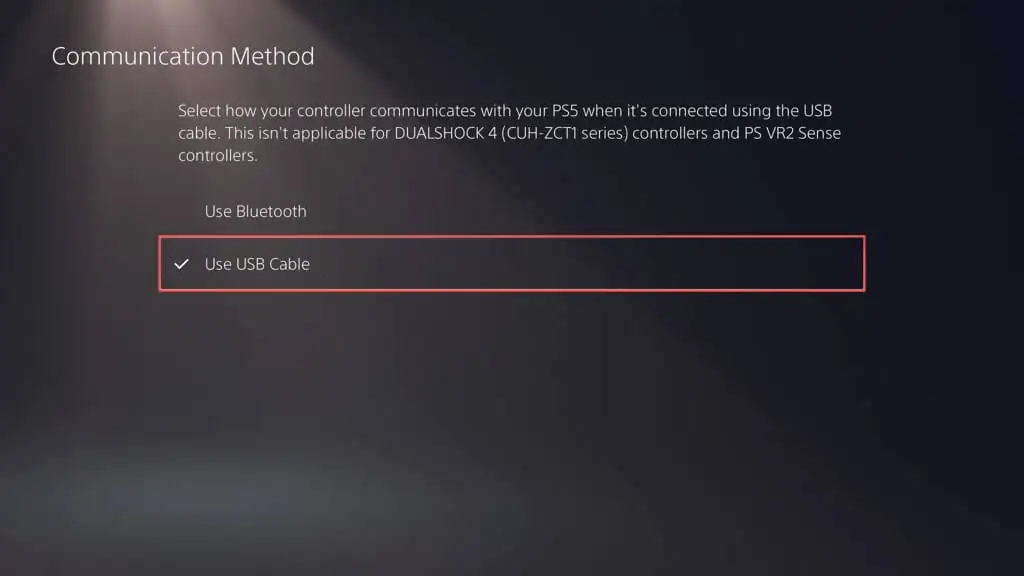
12. Restablecer el controlador PS5
Si el controlador DualSense no se carga a través de su PS5 u otro dispositivo, debe restablecerlo a su configuración predeterminada de fábrica. Para hacer eso:
- Desconecte el controlador inalámbrico DualSense de su PS5.
- Localice el pequeño orificio en la parte posterior del controlador.
- Inserte una herramienta de expulsión de SIM o un clip y presione el botón Restablecer durante 3 a 5 segundos.
- Vuelva a conectar su controlador a su consola.
- Presiona el botón PS .
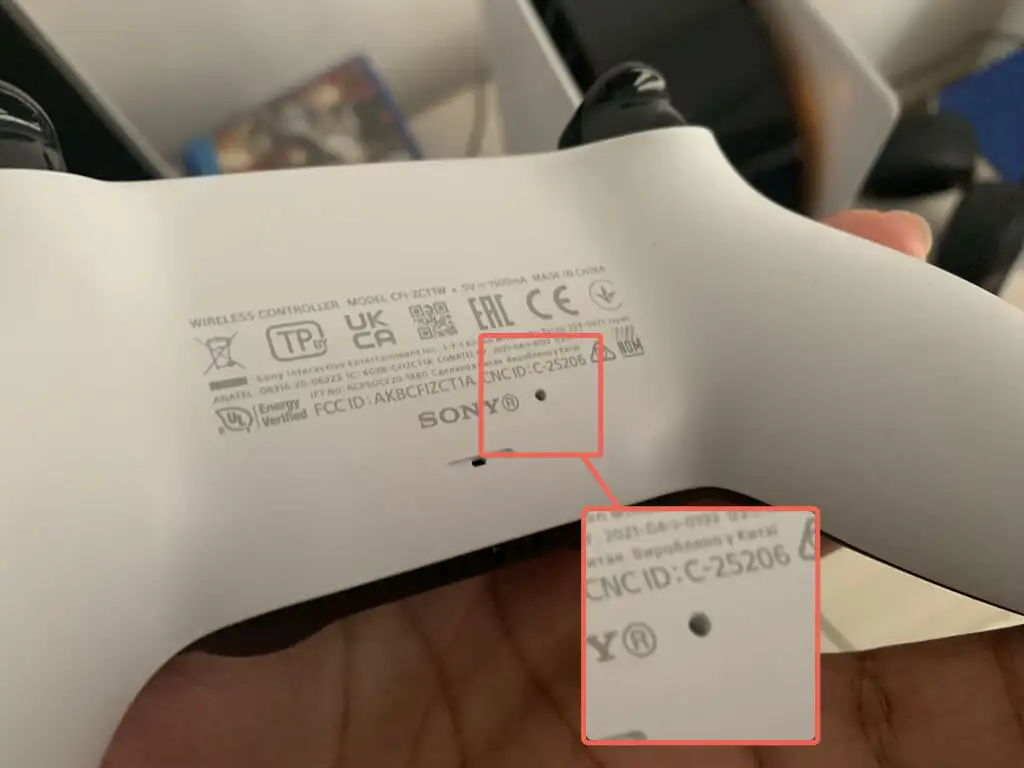
13. Buscar actualizaciones de firmware
Sony lanza actualizaciones de firmware de DualSense que solucionan problemas conocidos del dispositivo. Para instalarlos:
- Abra el menú de configuración de su PS5 y seleccione Accesorios .
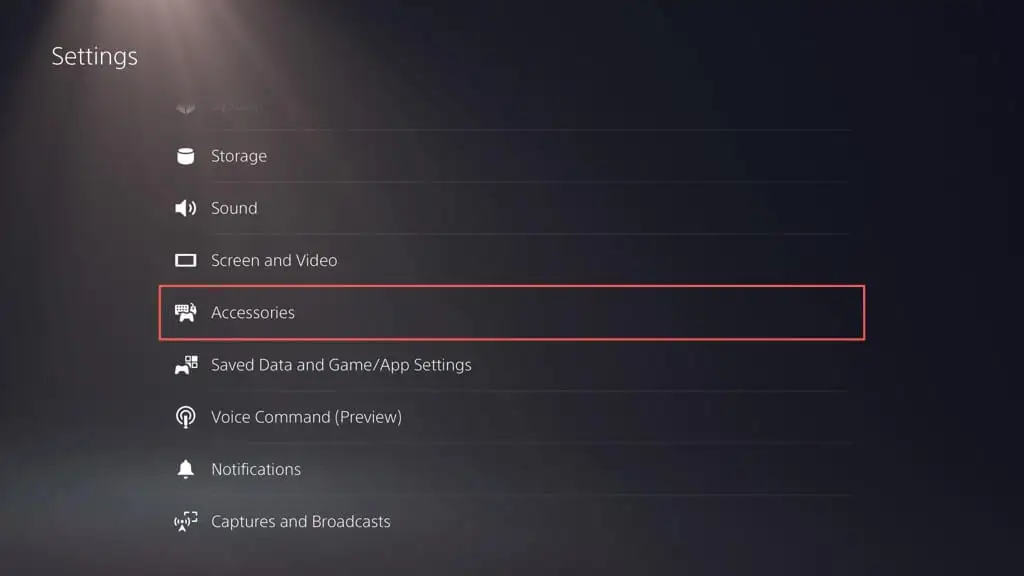
- Vaya a Controlador (General) > Software de dispositivo de controlador inalámbrico DualSense .

- Conecte su controlador a través de USB y seleccione Actualizar .

Conozca formas alternativas de actualizar el software del dispositivo de su controlador inalámbrico DualSense.
14. Actualice su consola PS5
Si los puertos USB de su PS5 no pueden cargar su controlador DualSense al azar, debe actualizar la consola a su última versión de software. Para hacer eso
- Abre el menú de configuración de la PS5 y selecciona Sistema .
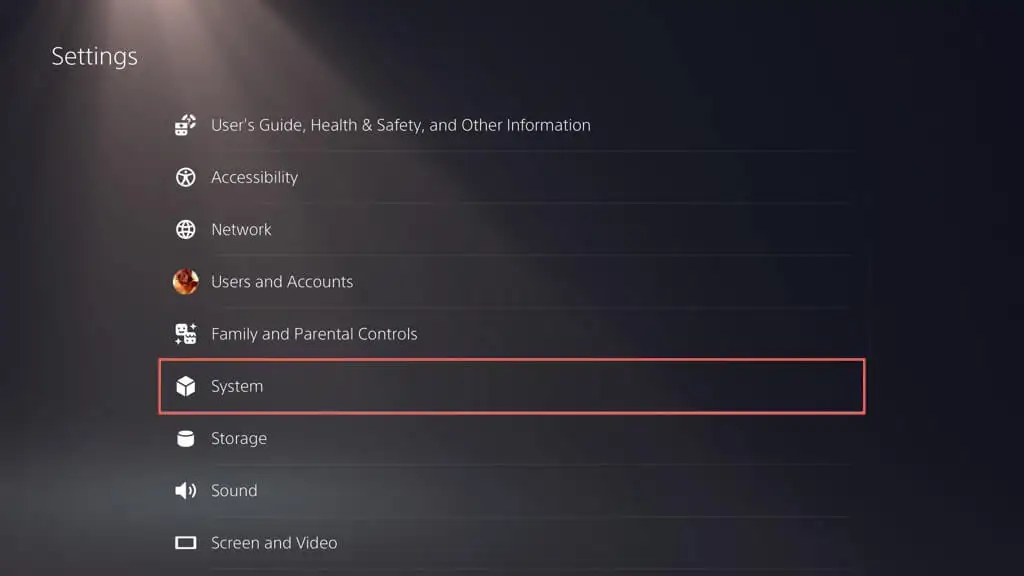
- Seleccione Software del sistema > Actualización y configuración del software del sistema .
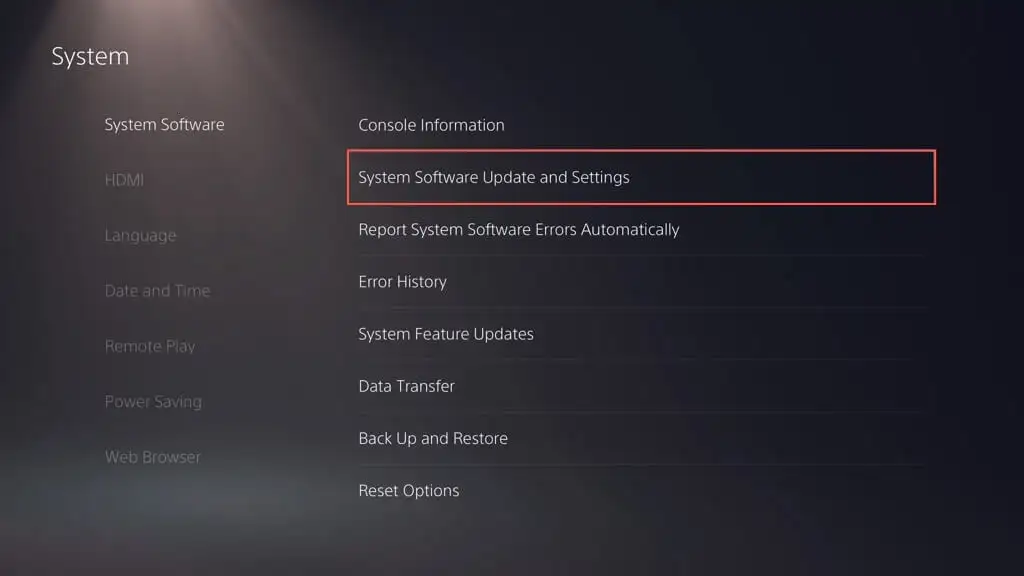
- Elija Actualizar software del sistema .
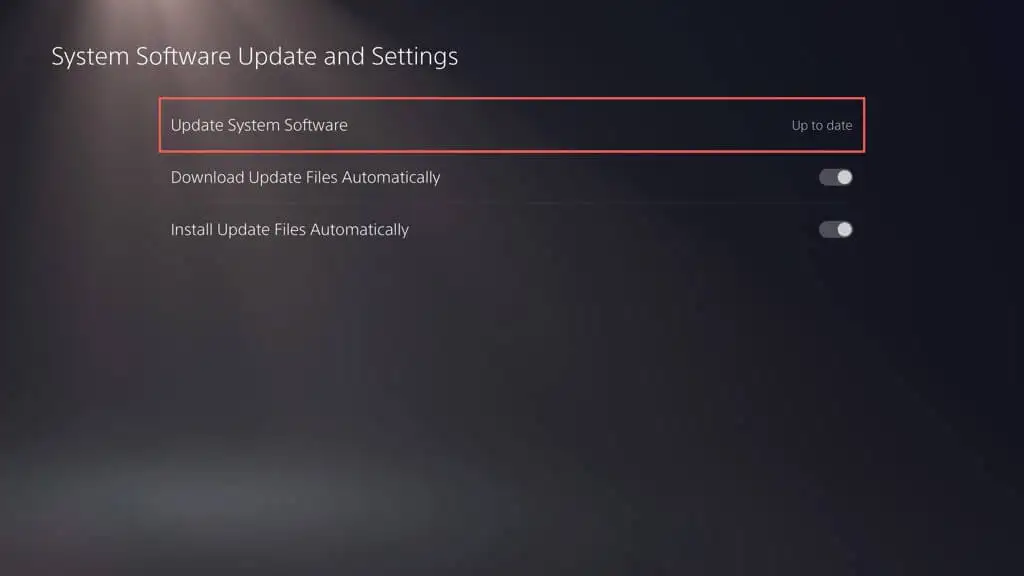
- Seleccione la opción Actualizar usando Internet .
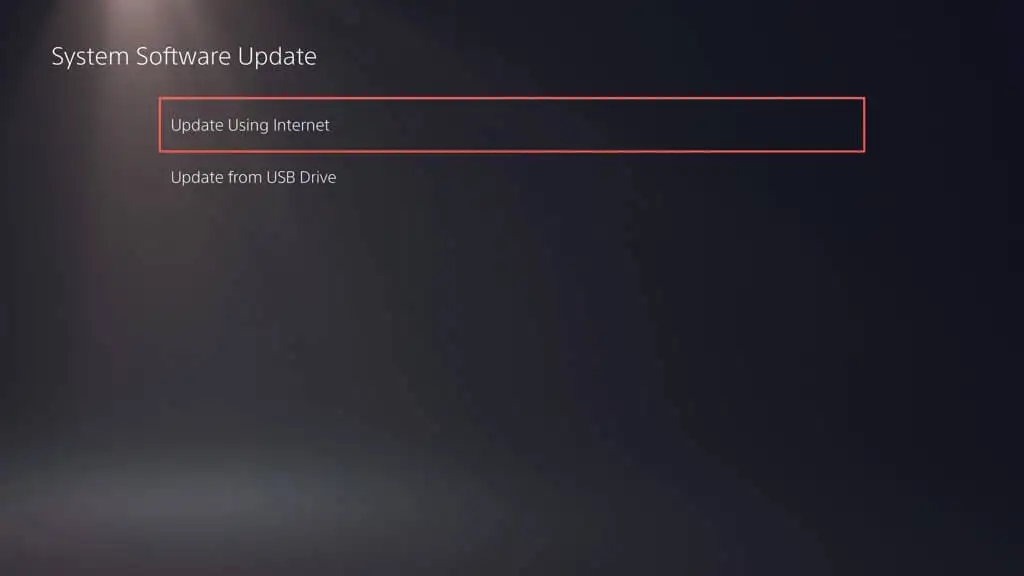
- Espere a que su PS5 descargue e instale las últimas actualizaciones de software del sistema.
15. Póngase en contacto con el soporte de PlayStation
Si ninguna de las soluciones anteriores hace que su controlador inalámbrico DualSense se vuelva a cargar, es probable que esté lidiando con un problema complicado como una batería o placa de circuito defectuosa. Su mejor opción es ponerse en contacto con el Soporte de PlayStation para obtener asesoramiento sobre hardware y reparaciones.
